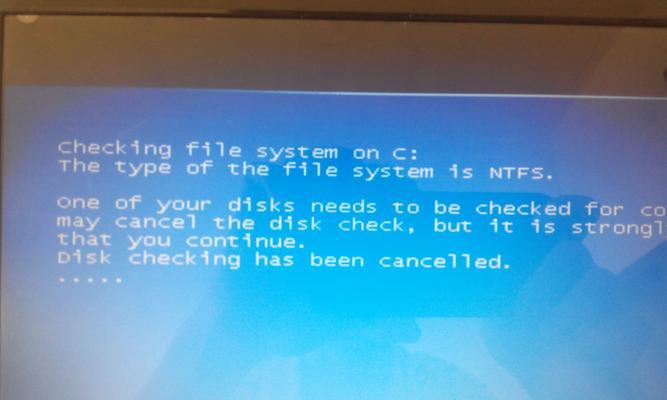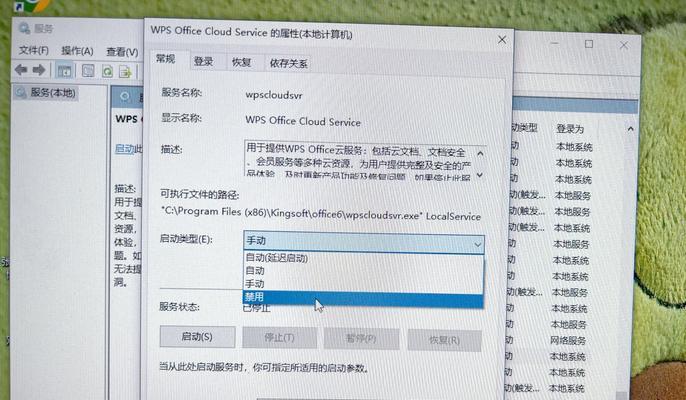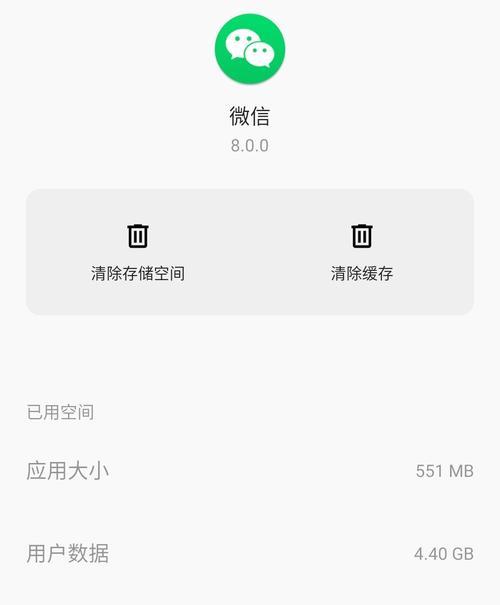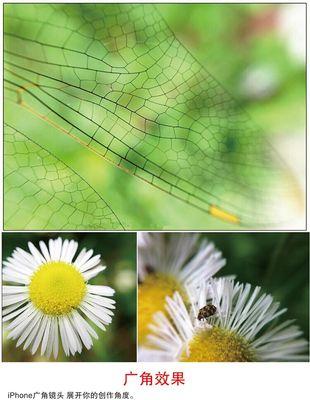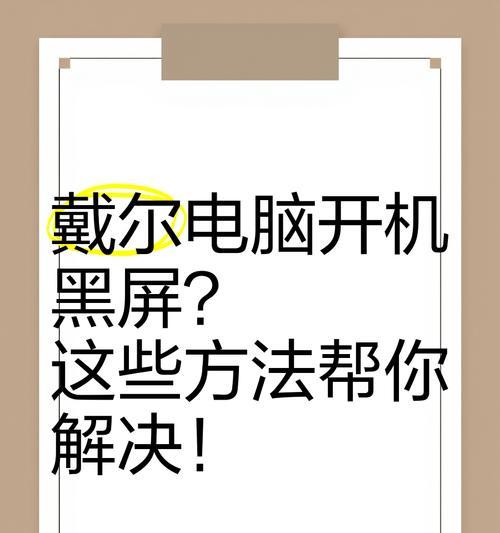电脑显示一闪一闪黑屏怎么办?这可能是由什么问题引起的?
- 网络知识
- 2025-03-31
- 6
您是否正在面对电脑屏幕突然出现一闪一闪的黑屏问题?此现象不仅令人困扰,还可能导致工作中断,影响使用体验。通常,电脑显示问题可能由多种因素引起,包括硬件故障、软件冲突或系统设置问题。本文将一步步引导您识别问题根源并提供相应的解决方案,确保您能够摆脱一闪一闪的黑屏困扰。
1.识别问题根源
我们要明确电脑显示一闪一闪黑屏的可能原因。它们可能包括:
显示器硬件故障
显卡驱动程序过时或损坏
显卡硬件问题
内存条故障
系统设置错误

2.检查显示器和连接线
在深入系统之前,先检查物理连接。请按照以下步骤操作:
断开电脑与显示器的所有连接,包括电源线和视频线。
确认视频线没有损坏,并尝试更换线缆以排除线材故障问题。
重新连接显示器,确保连接稳固。
尝试更换另一个显示器或连接到另一台电脑,以确定问题是否出在显示器本身。
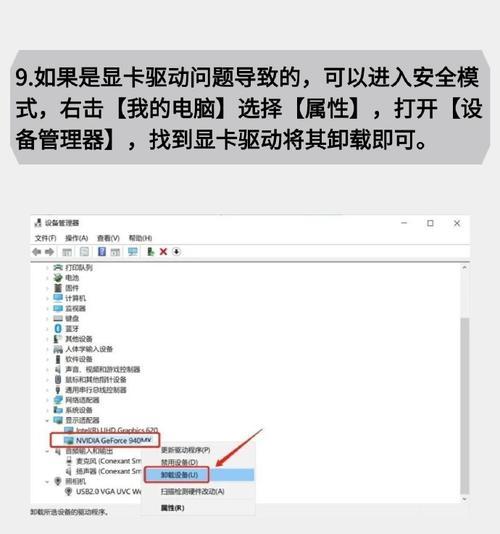
3.更新或重新安装显卡驱动程序
显卡驱动程序问题可能导致屏幕闪烁。请按照以下步骤操作:
进入设备管理器,找到显卡驱动并右击选择“更新驱动程序”。
如果更新驱动程序后问题依旧存在,可以尝试卸载显卡驱动,然后重新启动电脑让系统自动安装。
如果您不确定如何进行,请访问显卡制造商官网下载最新驱动程序进行安装。
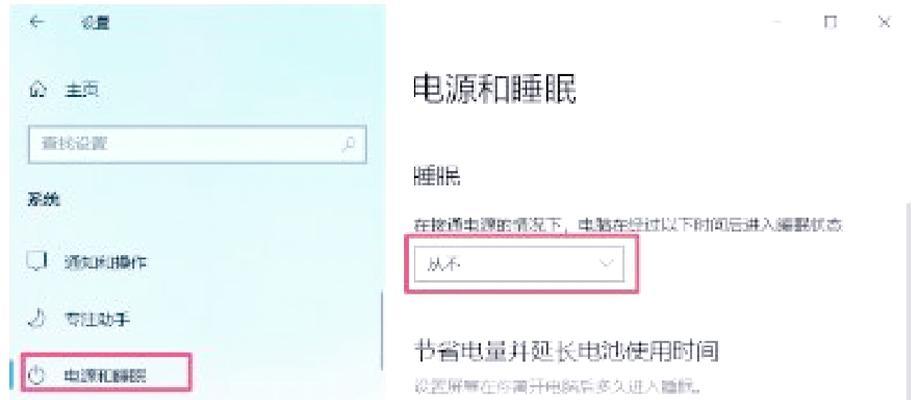
4.检查显卡硬件
如果问题仍未解决,显卡硬件可能存在故障。您可以:
打开电脑机箱检查显卡是否有松动。如有可能,重新安装显卡并确保其牢固安装在主板的PCIe插槽上。
使用另一块功能正常的显卡替换尝试,以判断是否为显卡硬件损坏。如果更换显卡后问题解决,则原显卡可能需要维修或更换。
5.检查内存条
内存条故障也会导致显示问题,请按照以下步骤检查:
关闭电脑,断开电源,并打开电脑机箱。
检查内存条是否牢固安装在主板的插槽中。若有必要,重新安装内存条。
如果您有多个内存条,尝试只留下一个内存条,逐个测试来确定是否是内存条故障。
进入BIOS检查内存状况,或者使用内存测试软件进行更详细的诊断。
6.调整系统显示设置
有时系统显示设置的错误也会导致黑屏问题,可以尝试以下步骤:
在电脑启动到登录界面时,尝试按F8或Shift+F8进入安全模式,并查看显示是否正常。
如果在安全模式下显示正常,尝试调整系统高级显示设置或恢复到显示问题出现前的设置。
重新调整屏幕刷新率,过度的刷新率设置可能导致显示问题。
7.还原或重装操作系统
如果以上步骤都无法解决您的问题,可能需要考虑还原系统到先前的还原点或重装操作系统。请确保备份重要数据以防丢失。
综合以上
电脑显示一闪一闪黑屏可能是硬件或软件的问题,通过逐步排查与修复,大多数情况下均能解决这一问题。希望本文提供的解决方案能帮助您快速回复电脑的正常显示功能。如果遇到任何困难,建议您寻求专业的技术支持。
版权声明:本文内容由互联网用户自发贡献,该文观点仅代表作者本人。本站仅提供信息存储空间服务,不拥有所有权,不承担相关法律责任。如发现本站有涉嫌抄袭侵权/违法违规的内容, 请发送邮件至 3561739510@qq.com 举报,一经查实,本站将立刻删除。!
本文链接:https://www.wanhaidao.com/article-8942-1.html